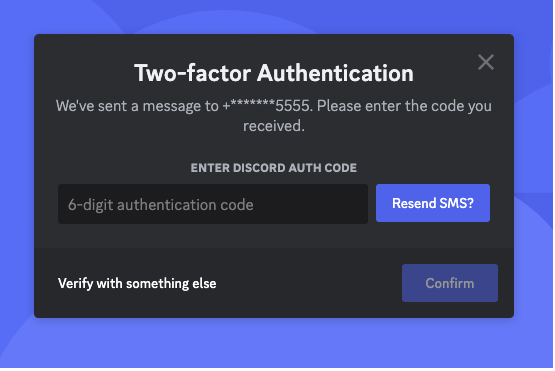Discordの二段階認証を設定しているのに、認証コードを忘れてログインできない…
そんな時でも、落ち着いて対処すれば大丈夫です!
この記事では、二段階認証コードを忘れた場合の対処法をステップごとに解説します。
まずは落ち着いて確認!
- Discordにログインしていないか確認: デスクトップアプリやブラウザ版Discordにログインしている場合は、ユーザー設定からバックアップコードを確認できます。
- バックアップコードのファイルを探す: パソコンに “discord_backup_codes.txt” というファイル名でバックアップコードが保存されているかもしれません。
バックアップコードを使って二段階認証を解除する
バックアップコードがあれば、以下の手順で二段階認証を解除できます。
- ユーザー設定を開き、「マイアカウント」を選択します。
- 「二段階認証を解除」をクリックします。
- バックアップコード(8桁の数字)を入力します。
- バックアップコード入力時に、スペースやダッシュを入れないように注意してください。
- 二段階認証が解除されます。
これで、新しいデバイスで二段階認証を再設定できます。
二段階認証の再設定方法
- ユーザー設定を開き、「マイアカウント」を選択します。
- 「二段階認証を有効にする」をクリックします。
- 画面の指示に従って、二段階認証を再設定します。
バックアップコードがない場合は…
残念ながら、バックアップコードがない場合は、 二段階認証を解除することができません 。
その場合は、 新しいアカウントを作成する 必要があります。
二段階認証コードを忘れないための対策
- バックアップコードを安全な場所に保管する
- パスワードマネージャーに保存したり、印刷して保管したりしましょう。
- 複数の認証方法を設定する
- 認証アプリとSMS認証など、複数の認証方法を設定しておけば、1つの方法が使えなくなっても、別の方法でログインできます。
- 信頼できるデバイスでログインする
- 信頼できるデバイスでのみログインすることで、セキュリティリスクを減らすことができます。
まとめ
Discordの二段階認証コードを忘れた場合は、 バックアップコードを使って二段階認証を解除 することができます。
バックアップコードがない場合は、 新しいアカウントを作成 する必要があります。
二段階認証コードを忘れないように、 バックアップコードを安全な場所に保管 し、 複数の認証方法を設定 することをお勧めします。